Annuncio pubblicitario
Se hai acquistato un computer da un produttore, probabilmente ti accorgerai che è sovraccarico di spazzatura inutile come software di prova e personalizzazioni sgradevoli. Non dovresti tollerarlo.
Se stai cercando di ripristinare il tuo sistema, pensaci due volte prima di ripristinare le impostazioni di fabbrica. Potresti accelerare il sistema cancellando l'ardesia, ma non è così pulito come potrebbe essere. Verrà solo dall'installazione completamente nuova dal sistema operativo.
Assicurati di lasciare un commento in seguito per farci sapere se sei mai stato frustrato con bloatware del produttore e installato fresco per superarlo.
Il problema con le impostazioni di fabbrica
La prima volta che hai avviato il tuo nuovo computer pre-costruito, hai inserito un sistema con le impostazioni di fabbrica. Sebbene utilizzi Windows, l'installazione non è esattamente la stessa di se fosse installato solo il sistema operativo.
Questo perché la maggior parte dei produttori installerà o personalizzerà il sistema in un modo particolare. A volte questo viene fatto per renderlo più conveniente per l'utente, come avere tutti i driver pertinenti installati, ma a volte viene fatto di più a vantaggio del produttore che del consumatore. Possono verificarsi piccole cose come lo sfondo che è un'immagine di marca, ma spesso troverai anche alcuni programmi meno utili preinstallati.

Questi programmi potrebbero essere versioni di prova del software (in genere cose come antivirus) o suite di produttori che apparentemente aiutano a ottenere il meglio dal tuo sistema. Il fatto è che probabilmente non hai chiesto che queste cose fossero sul tuo computer e sembra un po 'invasivo avere tutto spinto su di te. Nella migliore delle ipotesi questi programmi sono bloatware che occupano spazio prezioso sul disco rigido, ma potrebbero anche rappresentare un rischio per la sicurezza.
Abbiamo segnalato in precedenza come sapere se il tuo nuovo PC è sicuro Come fai a sapere se il tuo nuovo PC è sicuro?Le storie recenti ci insegnano che, in quasi tutti i casi, sul tuo dispositivo è preinstallato un software progettato per intercettare transazioni online, ascoltare o compromettere la tua sicurezza in qualche altro modo. Leggi di più . Un esempio di un problema di sicurezza è stato con i laptop Lenovo, trovati per avere il Malware Superfish preinstallato Proprietari dei laptop Lenovo Attenzione: il dispositivo potrebbe avere malware preinstallatoIl produttore cinese di computer Lenovo ha ammesso che i laptop spediti ai negozi e ai consumatori alla fine del 2014 avevano malware preinstallato. Leggi di più . Il programma di disinstallazione standard di Windows non ha aiutato a sbarazzarsene e l'utente comune non sarebbe stato più saggio. È inaccettabile che accada qualcosa del genere, soprattutto quando si è stabilito un importo considerevole per un nuovo sistema e si evidenzia un caso estremo in cui le impostazioni di fabbrica sono pericolose.
Rimuovi il bloatware
Una tattica che potresti usare, se non vuoi iniziare da una nuova installazione di sistema, è rimuovere il bloatware fornito con il tuo sistema. Ricorda che questo non correggerà alcuna vulnerabilità di sicurezza, come l'incidente di Superfish sopra menzionato, ma è un modo semplice per sbarazzarsi dell'ovvia spazzatura.
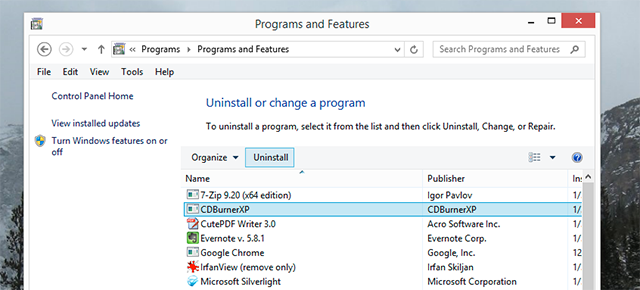
Per questo puoi semplicemente usare il programma di disinstallazione di Windows integrato o fare un passo ulteriore usando un programma simile Dovrei rimuoverlo (nostro Devo rimuoverlo recensione Sapere con quale software disinstallare dovrei rimuoverlo?Qui a MakeUseOf, abbiamo pubblicato molti articoli che esaminano ed evidenziano il software che ti consente di disinstallare completamente e in modo pulito le applicazioni dal tuo sistema. Un problema che molti di voi incontrano non è sapere quale ... Leggi di più ) al fine di stabilire meglio ciò che deve essere cancellato dal sistema. Ricorda, non rimuovere i driver o altre utilità critiche del sistema perché dopo potresti trovare instabile il tuo sistema.
Per ulteriori informazioni sulla rimozione di quella spazzatura in eccesso, assicurati di controllare la nostra guida su come sbarazzarsi di bloatware Come rimuovere Bloatware ed evitarlo sui nuovi laptopStanco del software che non hai mai desiderato consumare le risorse del tuo laptop? Il tuo computer non è spazio pubblicitario gratuito. Ecco come sbarazzarsi di bloatware. Leggi di più .
Installa il tuo sistema da zero
Il modo migliore per assicurarti di avere il sistema più pulito possibile è non eseguire un ripristino delle impostazioni di fabbrica, ma piuttosto cancellare l'unità e installare il sistema operativo da zero. Effettuare un ripristino delle impostazioni di fabbrica riporterà tutto su come era il sistema al primo avvio, inclusa la rimozione di tutto programmi e dati aggiunti, ma, come stabilito, un ripristino delle impostazioni di fabbrica ripristinerà anche il bloatware fornito dal sistema originariamente.
Non è troppo complicato eseguire una nuova installazione di sistema, ma prima devi capirne le conseguenze. Anche se può sembrare ovvio per alcuni, questo processo cancellerà tutti i tuoi dati, a meno che tu non li abbia memorizzati su un'unità o partizione separata dal tuo sistema operativo. I documenti, la musica, i programmi installati e altro non saranno più disponibili, a meno che non si crei un backup. Puoi utilizzare Windows Easy Transfer (il nostro guida ai dati in movimento Aggiornamento hardware? Suggerimenti per spostare l'installazione di Windows senza dover reinstallareCringe al pensiero di dover reinstallare Windows? L'aggiornamento dell'hardware del PC è entusiasmante, ma gestire l'installazione di Windows può diventare un problema. Ecco le opzioni per mantenere la configurazione corrente di Windows. Leggi di più ) per alcuni di tali dati oppure è possibile utilizzare a programma di backup dedicato 6 modi più sicuri per il backup e il ripristino dei file in Windows 7 e 8Ormai siamo sicuri di aver letto più volte i consigli: tutti devono eseguire il backup dei propri file. Ma decidere di eseguire il backup dei file è solo una parte del processo. Ci sono così tanti... Leggi di più .
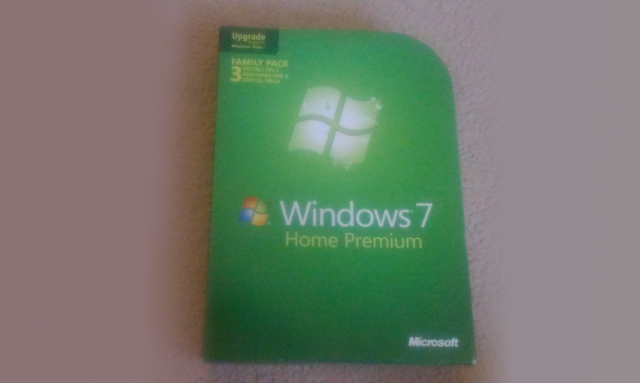
Per iniziare la nuova installazione del sistema, avrai bisogno di una copia del sistema operativo su un supporto di avvio (come un CD o chiavetta USB Come installare Windows 8 da una chiavetta USBSe stai cercando di installare Windows 8 e il tuo computer non ha un'unità DVD, non sei solo. Che tu abbia un DVD di Windows 8 o un file ISO di Windows 8 scaricato da Microsoft, ... Leggi di più ) e il tuo chiave del prodotto Quattro punti per trovare il codice Product Key di Windows 8Con Windows 8, trovare il codice Product Key a 25 cifre è diventato più difficile. Ma è ancora necessario per scaricare i supporti di installazione o l'installazione su un computer che non è stato preinstallato con Windows 8. Leggi di più . Se hai una copia del sistema operativo su disco di Microsoft, è eccellente. In caso contrario, dovrai creare tu stesso il supporto di avvio utilizzando un file ISO. Praticamente, abbiamo una guida eccellente e approfondita su come realizzare supporti di avvio utilizzando ISO Come creare un CD / DVD / USB avviabile per installare WindowsHai bisogno di supporti di installazione per reinstallare Windows? I nostri suggerimenti mostrano come creare da zero un CD, USB o DVD avviabile con ISO. Leggi di più .
Sarà quindi necessario eseguire questo supporto di avvio, che può essere fatto semplicemente inserendo il disco o l'unità USB e riavviando. Se questo non funziona automaticamente, riavvia e cerca quale tasto è necessario premere per accedere al BIOS Come accedere al BIOS su Windows 10 (e versioni precedenti)Per accedere al BIOS, di solito si preme un tasto specifico al momento giusto. Ecco come accedere al BIOS su Windows 10. Leggi di più ; una volta lì, cambia l'ordine di avvio Come modificare l'ordine di avvio sul PC (in modo da poter eseguire l'avvio da USB)Scopri come modificare l'ordine di avvio del computer. È importante per la risoluzione dei problemi e la modifica delle impostazioni ed è molto più semplice di quanto si pensi. Leggi di più per avere il disco / USB al primo posto.
La procedura guidata di installazione ti guiderà attraverso i passaggi necessari, ma assicurati di selezionare per cancellare il disco rigido e installarlo completamente da zero. Una volta fatto, verrai quindi inviato al tuo nuovo desktop, dopo di che dovresti andare aggiornamento Windows Windows Update: tutto ciò che devi sapereWindows Update è abilitato sul tuo PC? Windows Update ti protegge dalle vulnerabilità della sicurezza mantenendo aggiornati Windows, Internet Explorer e Microsoft Office con le ultime patch di sicurezza e correzioni di bug. Leggi di più e ottieni tutti gli aggiornamenti importanti (compresi i tuoi autisti Come trovare e sostituire i driver di Windows obsoletiI tuoi driver potrebbero essere obsoleti e necessitano di un aggiornamento, ma come fai a saperlo? Ecco cosa devi sapere e come procedere. Leggi di più ). Quando va bene, puoi andare avanti e ripristinare i dati di cui hai eseguito il backup in precedenza.
Computer Edition Edition
Se stai cercando di acquistare un nuovo computer che non ha tutti gli eccessi del produttore, quindi, a meno di crearne uno tuo, potresti prendere in considerazione la possibilità di provare Computer Edition Edition dal Microsoft Store. Non ci sono pre-caricamenti promozionali, nessun bloatware - solo il sistema operativo.

Questi computer sono disponibili in una vasta gamma di configurazioni di diversi produttori. Non prestare molta attenzione alle chiacchiere di marketing sul fatto che sono le "più veloci in circolazione". Sono veloci solo perché è installato solo il sistema operativo, non a causa di ulteriori bonus o differenze hardware.
Tuttavia, se ti senti a tuo agio con l'installazione di te stesso, potresti scoprire che è un affare migliore acquistare un sistema standard e quindi fare una nuova installazione su quello. Assicurati di confrontare i prezzi dello standard con la Signature Edition prima di effettuare un acquisto.
Keep it Fresh
Ora sai: mantieni sempre il tuo sistema aggiornato installandolo dal sistema operativo, senza ripristinare le impostazioni di fabbrica. Non hai bisogno di software di prova, suite di produttori inutili e sgradevoli personalizzazioni che appesantiscono il tuo nuovo sistema. E se dovessi mai scoprire che hai bisogno di uno strumento offerto dal produttore, ad esempio per utilizzare una chiave hardware speciale, sappi che puoi scaricarlo dal loro sito Web.
Si noti che la partizione di ripristino contiene ancora un'impostazione di fabbrica, quindi dovresti aggiornare o ripristinare il tuo calcolo È necessario aggiornare, ripristinare, ripristinare o reinstallare Windows?Hai mai desiderato ripristinare Windows 7 senza perdere i dati personali? Tra un ripristino delle impostazioni di fabbrica e una reinstallazione, è stato difficile. Da Windows 8, abbiamo due nuove opzioni: Aggiorna e Ripristina. Quale è giusto ... Leggi di più r, il bloatware tornerà. Tornando a punto di ripristino Cosa è necessario sapere sul ripristino del sistema di WindowsImmagina il problema in cui potresti ritrovarti, se il tuo sistema non funzionasse! La funzione Ripristino configurazione di sistema di Windows potrebbe salvare il culo. Questo articolo spiega come creare e utilizzare i punti di ripristino di Windows. Leggi di più , tuttavia, è sicuro in quanto non attingerà alla partizione di ripristino. Per essere salvato, puoi cancellare la partizione di ripristino originale e ripristinarla Come ripristinare una partizione di ripristino eliminata in Windows 8Al momento, quello spazio di archiviazione aggiuntivo deve essere stato molto allettante. Ma ora hai bisogno di una partizione di ripristino. Ti mostreremo come ripristinarlo. Leggi di più utilizzando il sistema appena installato.
Hai mai sofferto per l'installazione di un produttore? Hai cancellato tutto e iniziato di nuovo con il sistema operativo?
Crediti immagine: Laptop nero tramite Shutterstock
Joe è nato con una tastiera in mano e ha subito iniziato a scrivere di tecnologia. Ora è uno scrittore freelance a tempo pieno. Chiedimi di Loom.


